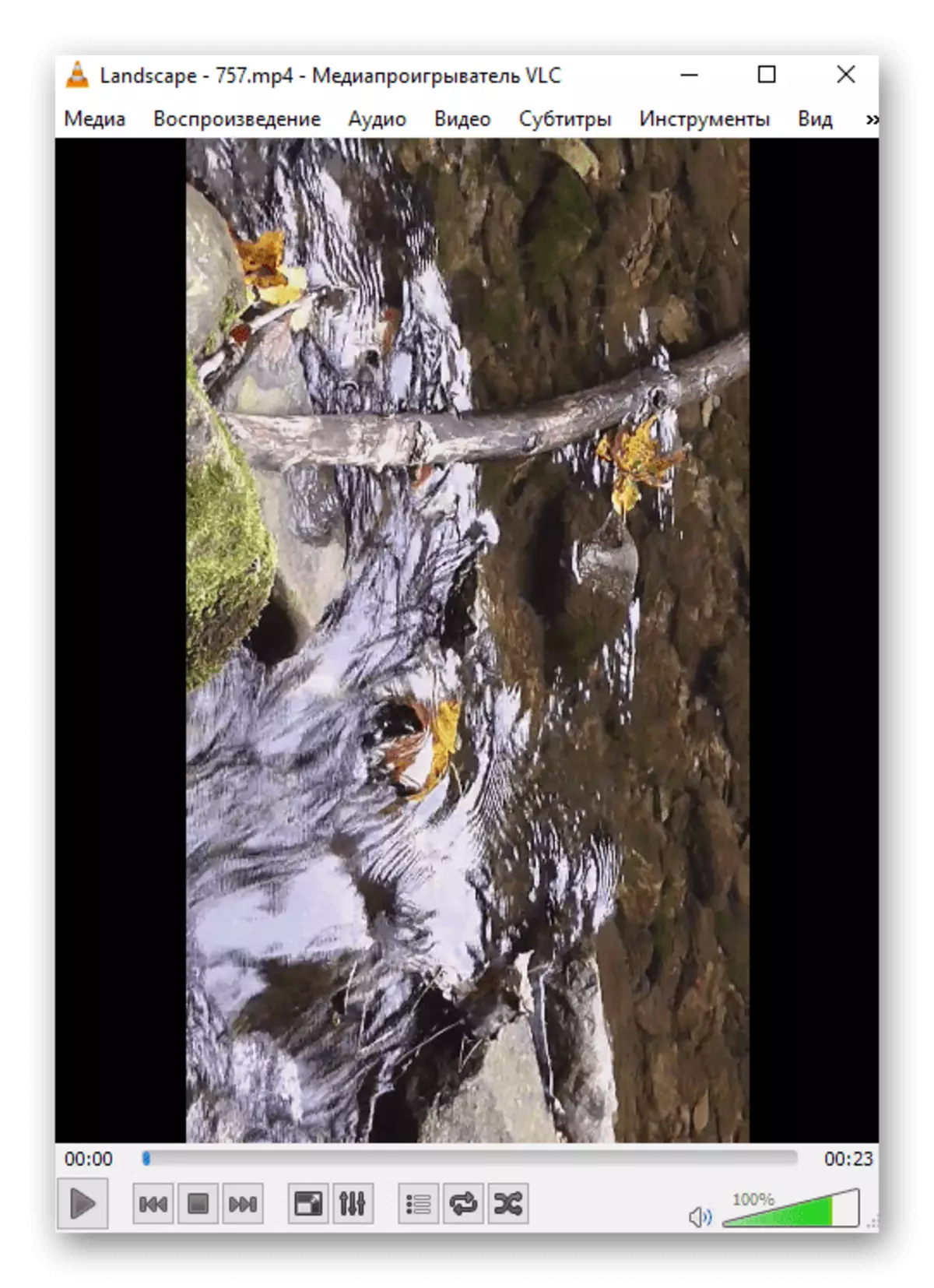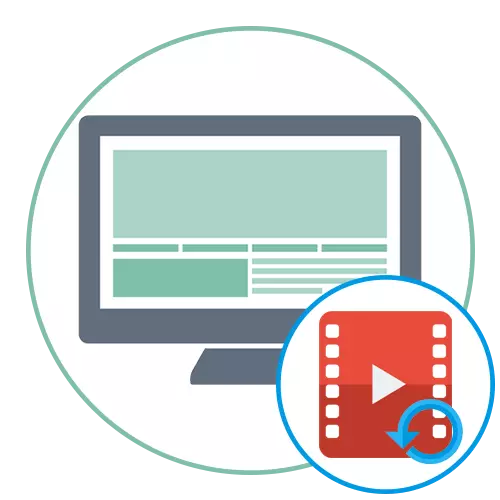
Paagi 1: Paggamit sa Download sa Video Editor (Windows 10)
Sa Windows 10 adunay usa ka gitukod nga aplikasyon nga gidisenyo aron mahimo ang labing yano nga pag-edit sa video. Ang pag-andar niini igo ra aron dili lamang ibalik ang roller, apan putlon usab kini, ipapilit kini sa uban o pagdugang musika. Bisan pa, ang dugang nga mga aksyon gihimo lamang sa personal nga mga tinguha sa mga tiggamit, ug ang panguna nga buluhaton gihimo sama sa mosunod:
- Ablihi ang Start Menu ug pangitaa ang "video editor" pinaagi sa pagpangita.
- Paghimo usa ka bag-ong walay sulod nga proyekto pinaagi sa pag-klik sa tile nga espesyal nga gitudlo alang niini.
- Ipiho kini o ibilin kini ingon nga kini - mahimo pa nga usbon kini sa wala pa kini pagtipig.
- Sa tuo, pag-klik sa "Idugang" aron makaadto sa pagpili sa file.
- Sa window nga "Explorer" nga nagbukas, pangitaa ang gikinahanglan nga video ug idugang kini.
- Ang proseso sa pag-download mag-una, busa karon magpaabut ra.
- I-drag ang butang gikan sa librarya ngadto sa timeline aron magsugod sa pag-edit.
- Gamita ang button sa rotation pinaagi sa pagpugos niini sa daghang mga higayon aron makab-ot ang gitinguha nga epekto.
- Tan-awa kung giunsa ang litrato nga gipunting sa bintana sa preview, ug i-klik ang parehas nga butones hangtod makab-ot nimo ang gitinguha nga sangputanan.
- Kung kinahanglan, ipatuman ang uban nga mga aksyon nga may kalabutan sa pag-edit sa sulud gamit ang gitukod nga pag-andar sa aplikasyon.
- Pagkahuman niana, magpabilin kini nga pag-klik sa "Kompletoha ang video".
- Hibal-i ang kalidad alang niini, pagduso gikan sa madawat nga gidak-on sa file sa katapusan.
- Sa seksyon nga "Advanced", siguruha nga ang marka sa tseke gi-install aron magamit ang pag-coding sa hardware, ug basaha ang pasidaan gikan sa mga nag-develop.
- Ang window sa "Explorer" makita pag-usab, diin usbon ang ngalan sa file ug pilia ang usa ka lugar sa imong computer alang niini.
- Gilauman ang mga pag-export, pagtan-aw sa pag-uswag sa bintana sa editor sa video.
- Ang video awtomatiko nga magdula sa pagkompleto, ug mahimo nimong masiguro nga ang rotation nahuman nga malampuson.
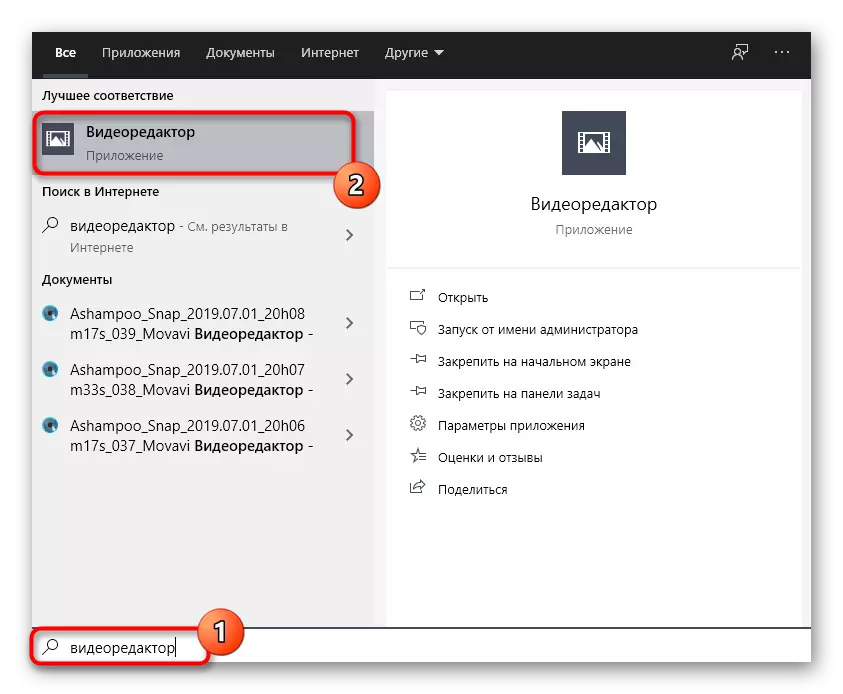
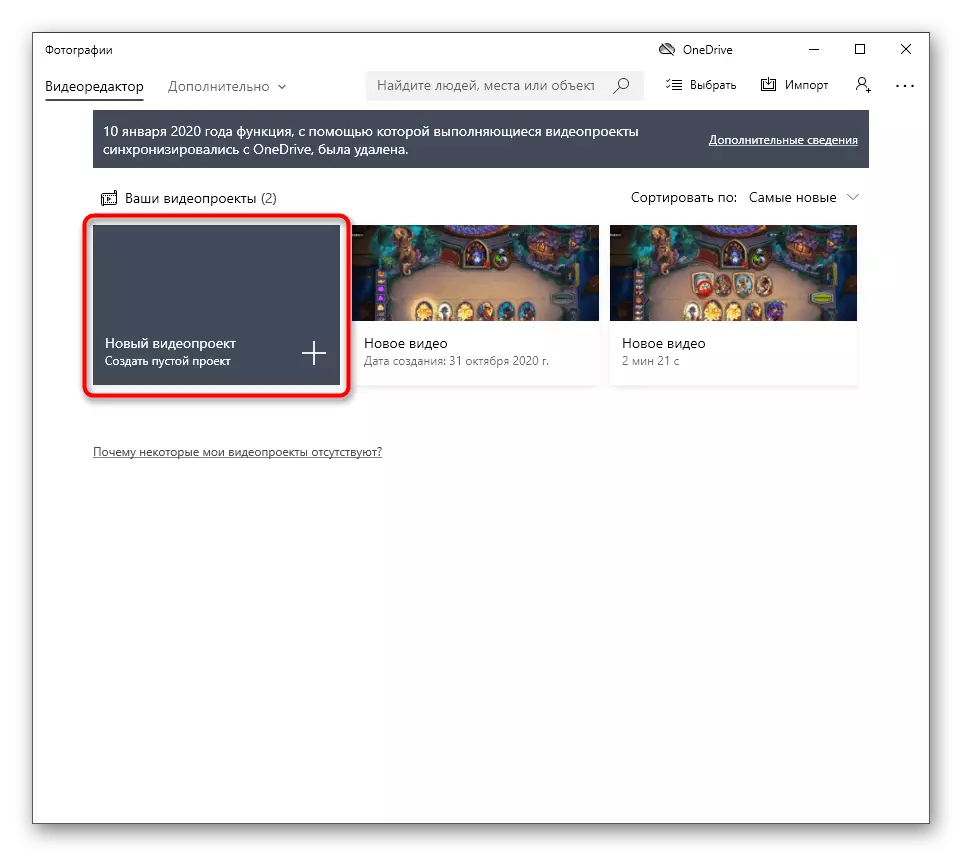


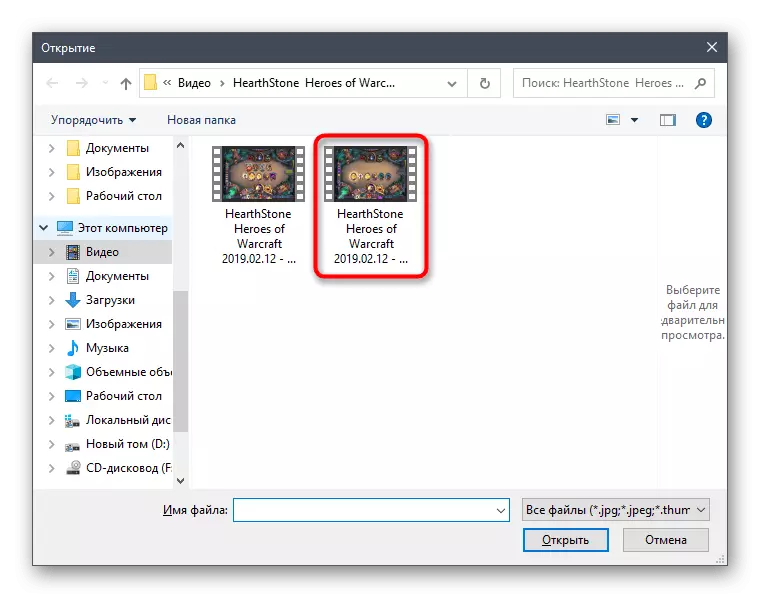
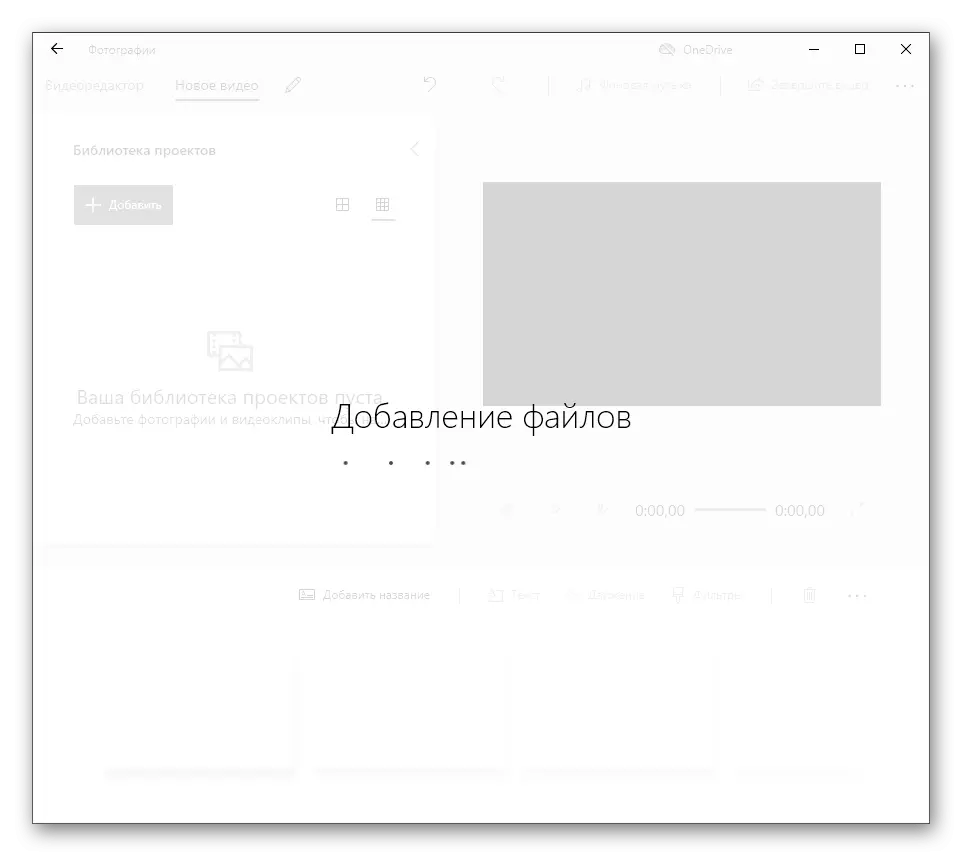
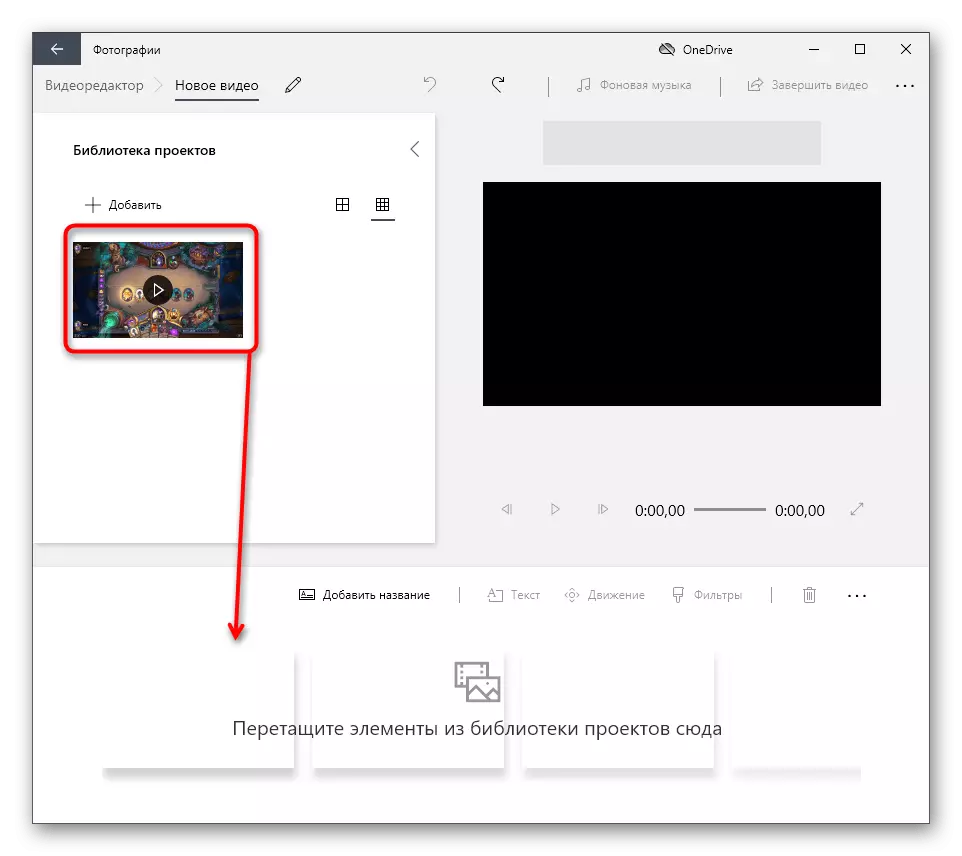
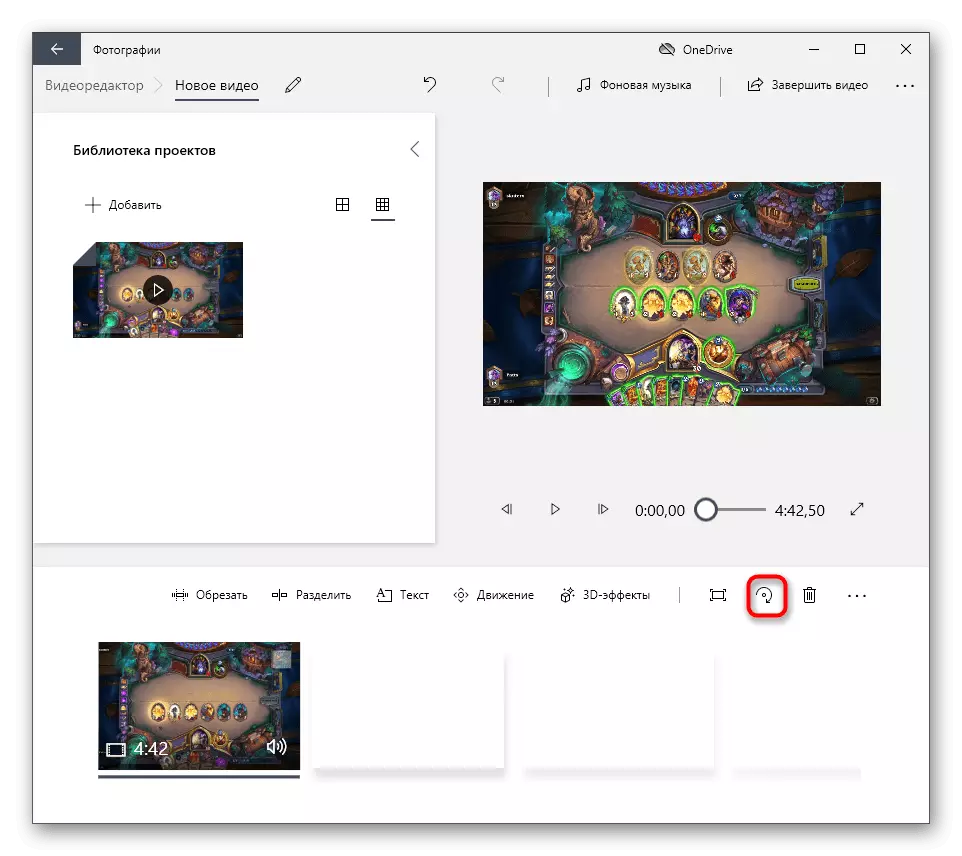

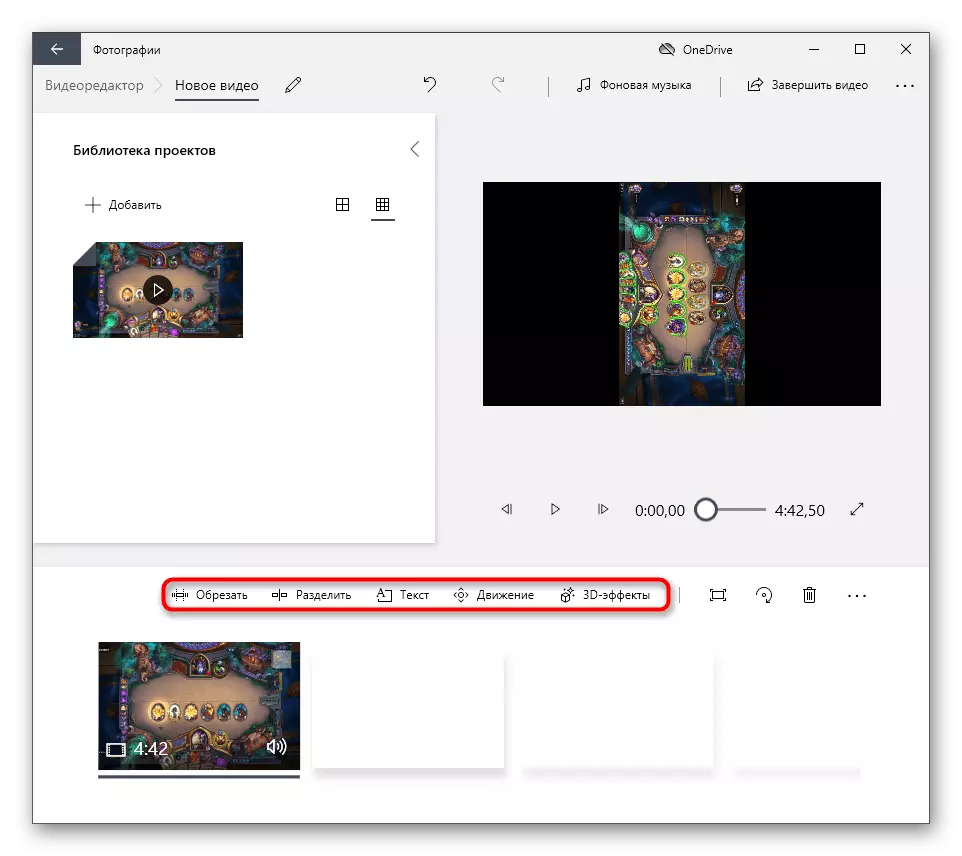
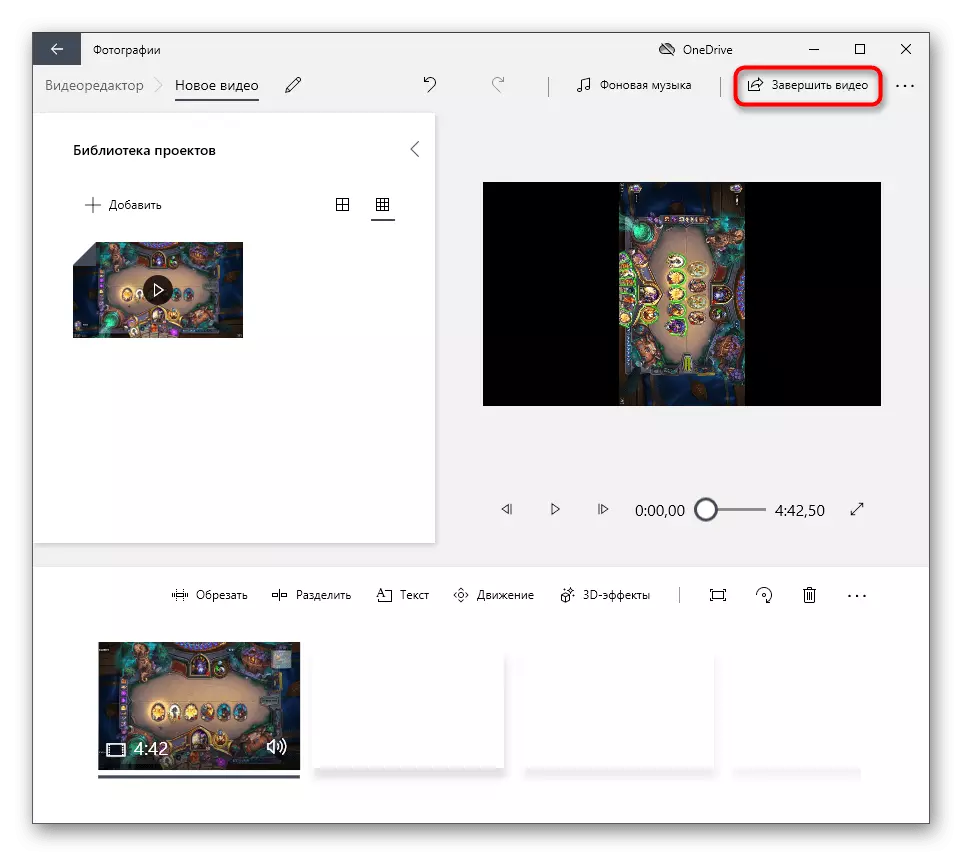
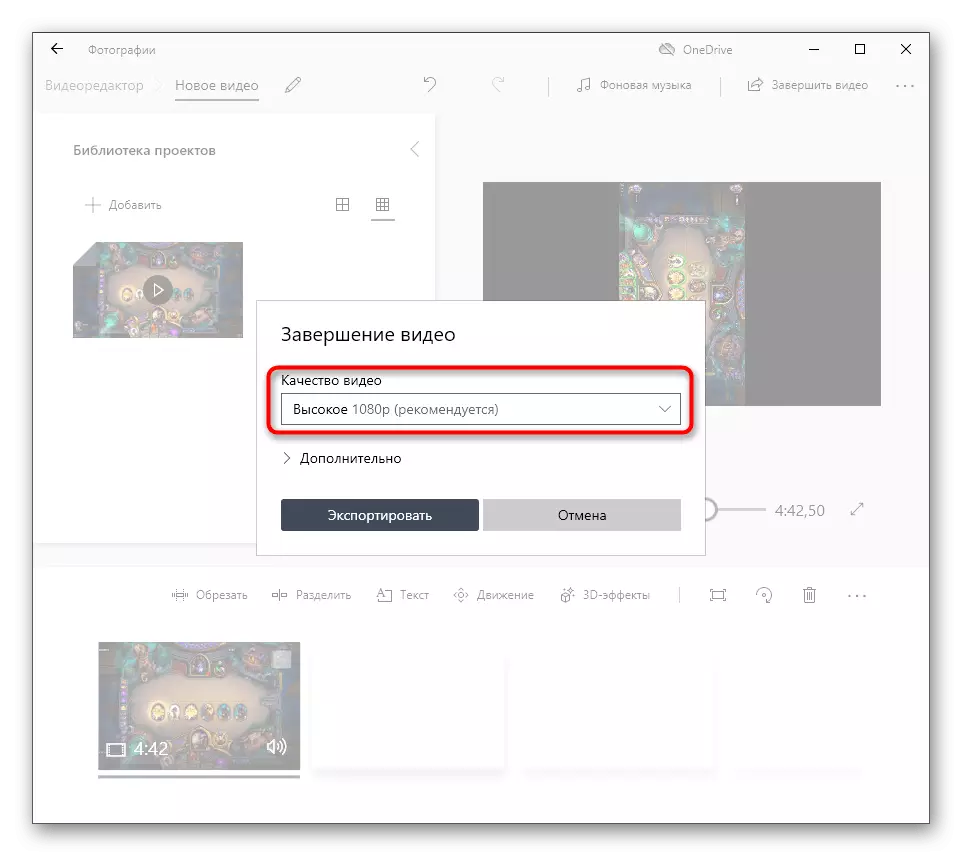


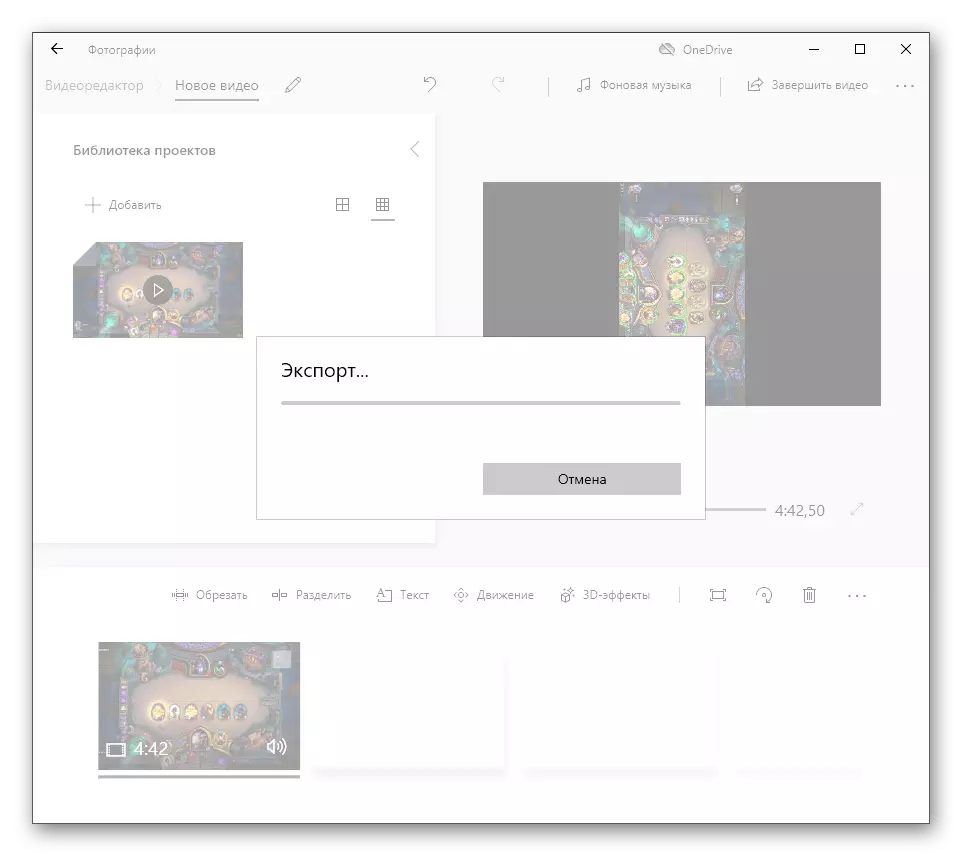

Sama sa imong nakita, ang aplikasyon gikonsiderar nga hingpit nga pagsagubang sa panguna nga buluhaton, nga nagtugot kanimo sa pag-rotate sa video sa mga minuto ug i-save kini ingon usa ka lahi nga file. Tingali sa umaabot nga pag-andar sa programa molapad, mao nga mahimo nimong sundon ang mga pag-update kung gusto nimo gamiton sa padayon nga sukaranan.
Pamaagi 2: Mga Serbisyo sa Online
Ikasubo, wala nay gitukod nga mga himan sa operating system nga makahimo sa pag-usab sa video, busa gisugyot namon nga mobalhin sa mga kapilian nga kapilian alang sa pagpatuman sa buluhaton. Ang una niini mao ang paggamit sa mga espesyalista nga serbisyo sa online nga nagtugot sa tanan nga paagi sa pag-edit sa mga na-download nga mga rolyo. Adunay usa ka pig-ot nga gibutang nga mga kapanguhaan sa web, kung diin, dugang sa posibilidad sa pagbalhin sa video, wala'y halos, apan adunay usab mga bug-os nga mga recorder sa video. Bisan pa, mahimo nimong mapili nga independente ang labing kaayo nga kapilian, ang pagbasa sa mga paghulagway sa matag usa sa usa ka lahi nga artikulo sa among website pinaagi sa pag-klik sa link sa ubos.
Magbasa pa: Pag-rotate sa video Online
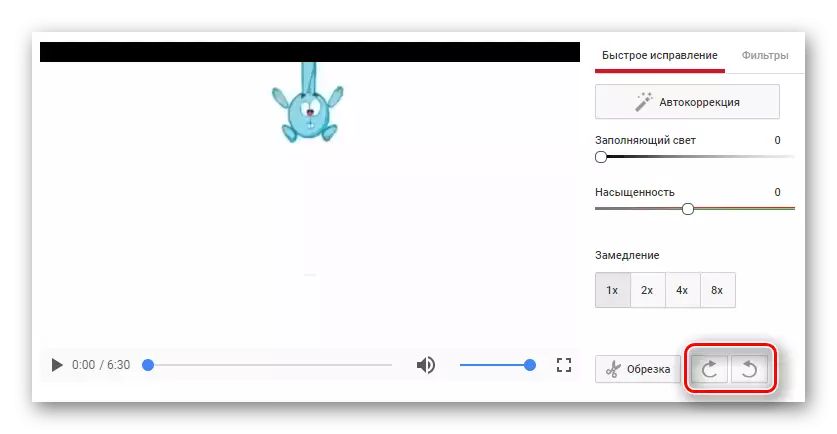
Paagi 3: Nabutang sa usa ka magdudula sa video sa computer
Ang paggamit sa usa ka magdudula sa ikatulo nga partido nga gi-install sa usa ka computer mao ang katapusan nga oportunidad sa pag-flip sa video nga wala ma-download ang dugang nga software. Ang mga magdudula nga gilakip sa OS dili mosuporta sa ingon nga usa ka function, dugang pa, daghang mga tiggamit dayon human ma-install ang ilang paboritong magdudula ug pag-usab sa mga rolyo pinaagi niini. Sa pipila ka mga panudlo, sa mosunud nga mga sumpay, makit-an nimo ang usa ka paghulagway sa kudeta sa video sa tulo nga lainlaing mga sikat nga magdudula ug makahukom kung unsang panudlo ang angay sa imong kaso.
Magbasa pa:
Pagkat-on sa Pagliko sa Video sa VLC Media Player
I-rotate ang video sa media player classic
Giunsa pagpalapad ang video sa KMPlayer